Win7电脑版敬业签怎么使用便签快捷键设置窗口置顶或置底?
敬业签Windows电脑桌面便签软件近期更新了V2.4.1版本,在便签快捷键设置上进行了部分修改。Win7电脑版敬业便签用户可以使用便签快捷键进行一些相应的操作设置。那么,Win7电脑版敬业签怎么使用便签快捷键进行窗口置顶或置底的设置呢?
一、打开敬业签电脑端(Windows)V2.4.1或者其以上版本,输入账号密码或者使用微信/QQ互联登录,默认进入云便签主界面;

二、在未手动设置修改便签快捷键的前提下,在敬业便签主界面点击窗口置顶和置底的默认快捷键“Ctrl+Alt+Q”,即可快速查看窗口置顶或置底的切换效果,浮于界面前端为置顶,消失为置底;
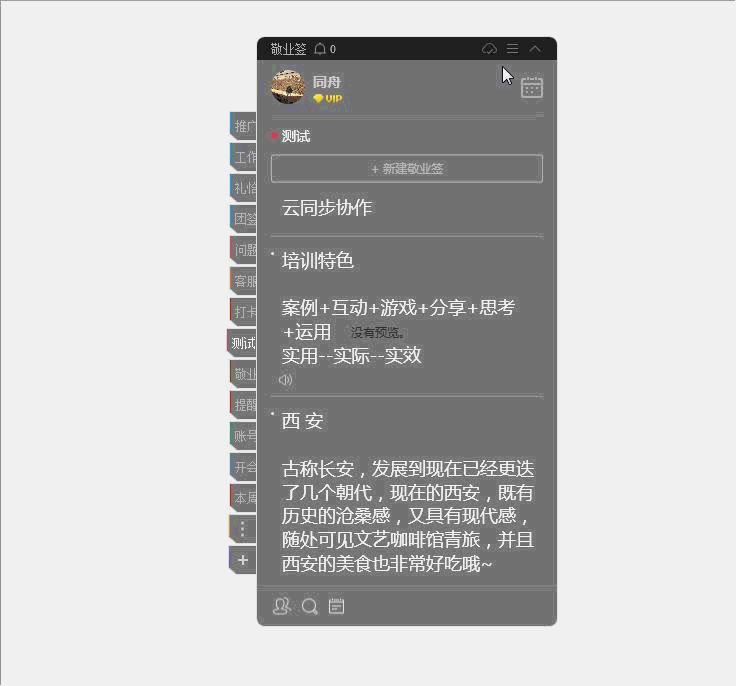
三、敬业签窗口置顶或置底的便签快捷键也可以手动设置,点击主界面的用户头像,进入系统设置界面找到“快捷键”,在快捷键界面右下角点击“更多快捷键设置”,在新弹出的界面可找到“窗口置顶/置底”;

四、点击窗口置顶或置底下方设置框右侧的“×”号,手动输入要设置的便签快捷键,设置完成后测试该便签快捷键是否与其他快捷键冲突,确认其可执行即可。

目前敬业签窗口置顶或置底便签快捷键不属于全局快捷键,设置成功后在该云便签主界面操作才可以生效;该便签快捷键支持循环,按下后软件窗口在置顶和置底直接切换。
在敬业签上自定义设置便签快捷键的时候,要排除掉已经占用或者冲突的快捷键;同时,快捷键的组合由Alt、Ctrl、Shift键加字母数字或F键来自由组合,单个字母和数字、字母加数字、字母加F键及数字加F键都不能为快捷键。
最新发布
相关内容
-
 如何使用记事本?简单的手机记事本app怎么记事
如何使用记事本?简单的手机记事本app怎么记事
发布时间:2023-06-27 类型:新闻动态 -
 简单的手机记事本哪个好用?简单好用的手机记事本推荐
简单的手机记事本哪个好用?简单好用的手机记事本推荐
发布时间:2023-06-27 类型:新闻动态 -
 待办事项app哪个好用且具有定时提醒功能
待办事项app哪个好用且具有定时提醒功能
发布时间:2023-06-27 类型:新闻动态 -
 简单好用的手机记事本app下载哪个
简单好用的手机记事本app下载哪个
发布时间:2023-06-27 类型:新闻动态 -
 比较便携而且能在手机上使用的便签软件是哪款?
比较便携而且能在手机上使用的便签软件是哪款?
发布时间:2023-06-27 类型:新闻动态
推荐
热点
标签














